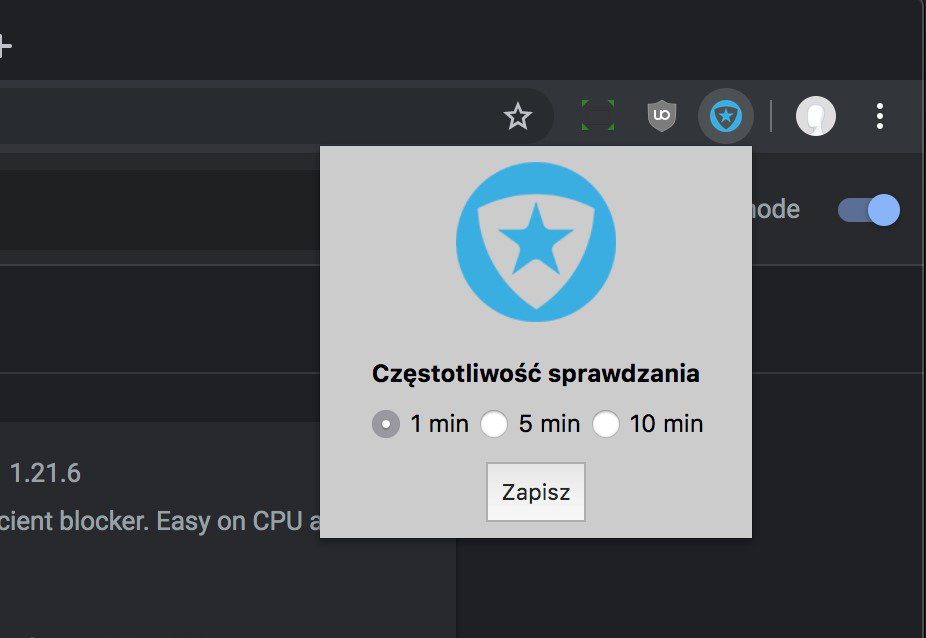System Safestar działa za pośrednictwem przeglądarek internetowych, przez co użytkownik ma możliwość wykonywania wielu czynności jednocześnie na kilku zakładkach czy nawet na kilku monitorach, co bardzo ułatwia i usprawnia pracę.
WAŻNA INFORMACJA! Należy pamiętać, zwłaszcza na stacji monitorowania, że każdy operator powinien zawsze mieć otwartą przynajmniej jedną zakładkę przeglądarki z konsolą!
Żeby ułatwić kontrolę konsoli w systemie Safestar dostępnych jest kilka narzędzi, które zapewnią, że żaden alarm nie zostanie przeoczony. Rekomendujemy do pracy w systemie Safestar przeglądarki Chrome i Firefox w aktualnych wersjach.
Konfiguracja dźwięków konsoli w ustawieniach użytkownika #
W celu wywołania okna ustawień, należy po zalogowaniu najechać kursorem na nazwę użytkownika w prawym górnym rogu przeglądarki i wybrać opcję „Ustawienia użytkownika”
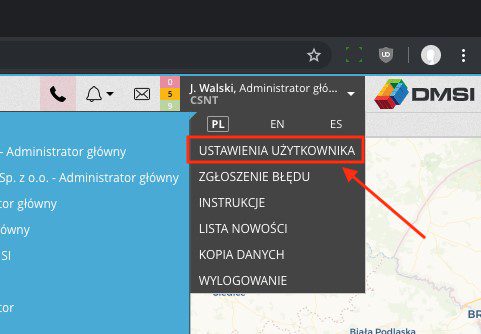
W formularzu edycyjnym należy przejść do zakładki „Konfiguracja konsoli”.
WAŻNA INFORMACJA! Bardzo istotne jest tutaj zaznaczenie opcji „odtwarzanie dźwięku zdarzenia do czasu podjęcia obsługi” oraz wybranie dla jakich rodzajów zdarzeń opcja ma być aktywna: czy dla wszystkich alarmów, czy tylko dla alarmów krytycznych.
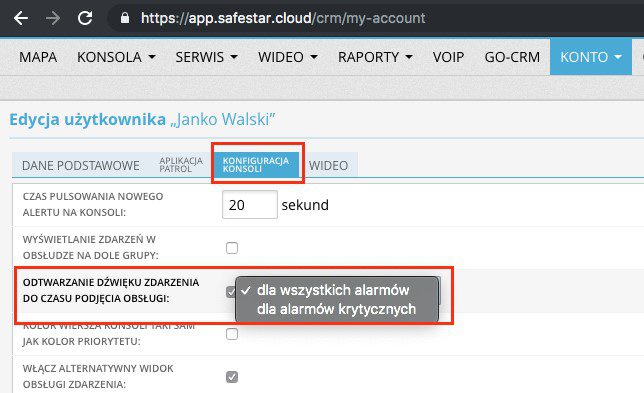
Tylko przy takich ustawieniach aplikacja będzie informowała dźwiękiem o nowych, nieobsłużonych alarmach aż do momentu przejęcia ich przez operatora.
Konfiguracja przeglądarki w celu zapobiegania wyciszania zakładek #
Przy bardzo długim braku aktywności użytkownika w konsoli alarmowej może pojawić się komunikat „Dźwięk wyłączony z powodu braku reakcji użytkownika!”. Komunikat ten znika po kliknięciu gdziekolwiek na konsoli lub w ikonę z przekreślonym głośnikiem na zakładce z konsolą Safestara. Żeby uniknąć wyciszania zakładek przez mechanizmy przeglądarek, należy zmienić konfigurację dla adresów Safestar. W tym celu należy kliknąć ikoną obok paska adresu przeglądarki i ustawić w opcjach zezwolenie na odtwarzanie dźwięku w tle.
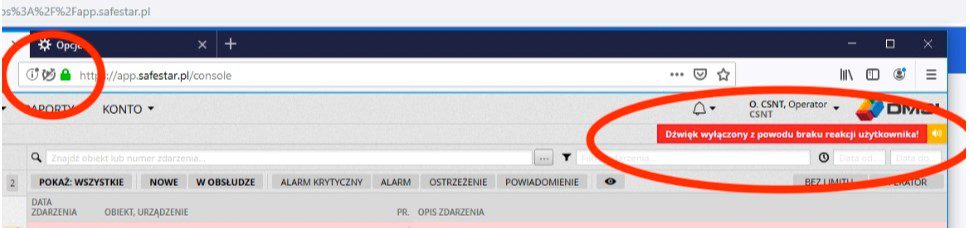
Firefox #
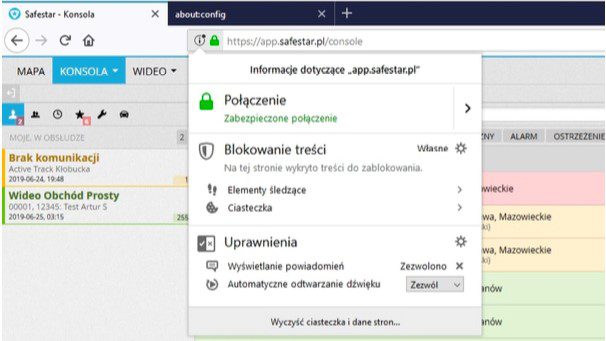
Chrome #
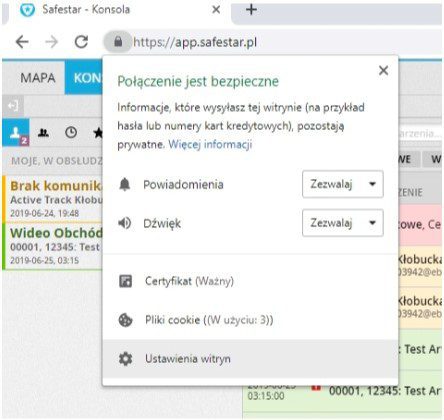
Jeśli opcji dźwięk nie ma na pierwszym ekranie, należy wejść w „Ustawienia witryn” lub „Uprawnienia” i dodać stronę do wyjątków lub wyłączyć opcję blokowania automatycznego odtwarzania dźwięku.
Alerty i powiadomienia systemowe #
Dodatkową opcją kontroli jest ustawienie odpowiednich alertów z powiadomieniem telefonicznym lub mailowym. System może kontrolować zarówno brak aktywności operatora w zadanym czasie lub obecność nieobsłużonych zdarzeń na konsoli. W celu konfiguracji, należy uruchomić „Alerty->nowy alert” i w formularzu należy wybrać Rodzaj alertu: Systemowy, wprowadzić adresy email, lub numery telefonów dla powiadomień.
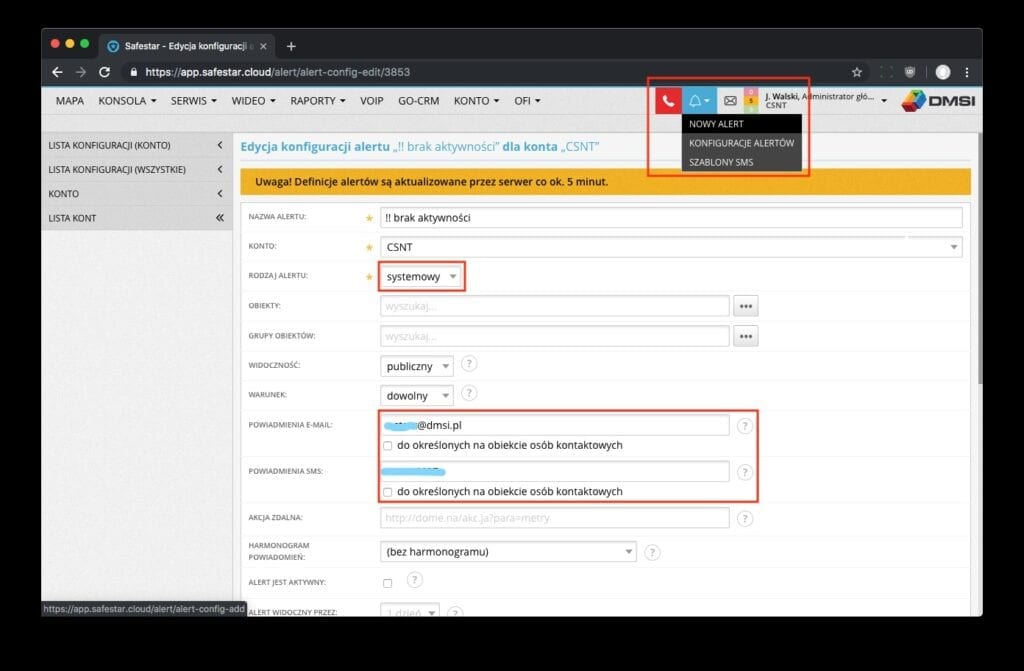
Następnie na samym dole formularza zaznaczyć, których parametrów system ma pilnować.
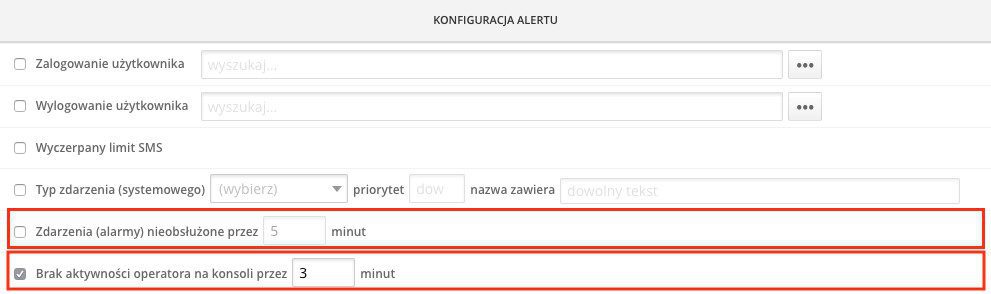
Dedykowane „wtyczki” do przeglądarek #
Uzupełnieniem poprzednich funkcji są dedykowane wtyczki do przeglądarki Chrome i Firefox. Dodatki można pobrać odpowiednio pod linkami:
Po zainstalowaniu dodatku, użytkownik może zmienić częstotliwość kontroli. Dodatki w trybie ciągłym kontrolują, czy operator ma otwartą przynajmniej jedną kartę z konsolą systemu Safestar oraz czy na konsoli są jakieś zdarzenia, które nie zostały przejęte do obsługi przez jakiegokolwiek operatora. Jeśli któryś z warunków zostanie spełniony, dodatek poinformuje o tym odpowiednim komunikatem oraz sygnałem dźwiękowym, który jest używany do powiadamiania operatora o nowych alarmach na konsoli.